-
视频学习与传统教学的不同
-
传统学习
利用书本和老师教授,区别于视频教学,就是不直观,费脑力 -
视频学习
像看电影一眼,相信很少有人看完一部电影之后,能把电影中所有的台词记清楚的,金典的电影,我们反复的去看,如果不用笔记,那么也只会记住金典的台词 如《大话西游》,我只记得一句"曾经有一份...我没珍惜..." 但是我相信每个看过看过《大话西游》的同学都可以记住《大话西游》的剧情是讲的什么-
视频学习的缺点
1.视频中说的容易,动手难 2.有问题无法找老师交流,没办法得到及时的回应 3.记得快,忘记的也快
-
-
-
-
如何解决视频学习的缺点——多做笔记
-
传统笔记
在我们上学的时候,我们有笔记本 比如英语笔记,记录语法,或者单词,高中我也做了一本,就感觉是武林秘籍,有不懂的,忘记的,我就去翻,像字典一样使用 它的结局是,“高中毕业,卖给了,收破烂了” 价格 无穷小吧-
传统笔记的缺点
1. 搜索难 - 不容易查找,费时 2. 扩展差 - 由于是纸张记录,所以在原有写好的基础上,不好更改 3. 已丢失 - 纸张本身就会随的时间变质,容易损坏 4. 只能通过手写记录
-
-
电子笔记
就是文档笔记,利用word文档,或者博客等记录-
电子笔记的优缺点
- 优点
1.易存储 - 可以保存到网络,不容易丢失 2.便捷记录笔记 - 可以保存图片和其他格式 3.采用Blog 有交互性的讨论,分享 4.互联网共同学习 - 缺点
1.Blog 需要连网操作(虽然有本地的,但是需要一定的技术的人如markDown,才会) 2.不合适快速学习做笔记 3.在没有网络的情况下,将看不到自己的笔记 4.搜索引擎不够强大
- 优点
-
-
移动笔记
移动笔记,随着智能手机的兴起,手机拍照记录生活,成为了主流,图片合适快速记忆,“有图有真相"
-
-
推荐移动笔记方式
-
印象笔记 - “简单粗暴”
-
详细方法
-
平时在学习中,个人建议是不用笔去写了记录本上的,截图是比较好的快速记录的方法,备份永远是一个好习惯
-
印象笔记的好处 —— 简单演示
1. 在系统的导航条上面,并且附带快捷方式,快速截图,保存
2.当需要用到,但是不记得代码的时候,只需要快速搜索一下就可以了
3.同时自己的代码库也可以备份,形成自己的代码库,如用 Swift 语言将UI控件UIButton的title在下面,image 在上面,如下面自己写的封装代码: -
// by XiongWei
import UIKit
class XWTitleBottomBtn: UIButton {
//快速创建
class func titleBottomBtnWith(title:String, imageName:String) -> XWTitleBottomBtn {
//1. 创建一个 btn 并且 初始化 ,会自动调用 init()
let btnView:XWTitleBottomBtn! = XWTitleBottomBtn(type: UIButtonType.Custom)
//2. 设置图片文字
btnView.setBtnImageAllState(imageName)
btnView.setBtnTitleAllState(title)
return btnView
}
// 测试,如果发现 父类 只有 conveience 便利方法,那么继承就写 这个便利方法,就相当于重写了
convenience init(type:UIButtonType){
self.init()
self.setup()
}
//初始化 设置
private func setup(){
self.titleLabel?.textAlignment = NSTextAlignment.Center
self.titleLabel?.font = UIFont.systemFontOfSize(13)
self.imageView?.contentMode = UIViewContentMode.ScaleAspectFit
self.setTitleColor(UIColor.blackColor(), forState: UIControlState.Normal)
}
//使用两个方法,用于直接 设置Normal 和 Highlighted 状态
func setBtnTitleAllState(title: String){
self.setTitle(title, forState: UIControlState.Normal)
self.setTitle(title, forState: UIControlState.Highlighted)
}
func setBtnImageAllState(imageName: String){
self.setImage(UIImage(named: imageName), forState: UIControlState.Normal)
self.setImage(UIImage(named: imageName), forState: UIControlState.Highlighted)
}
// override 重写父类方法,修改content包含的title 和 image 的frame
// 创建的UIButton 的时候,会自动调用这两个get方法,来获取
override func titleRectForContentRect(contentRect: CGRect) -> CGRect {
let x:CGFloat = 0.0;
let y:CGFloat = contentRect.size.height * 0.6;
let w:CGFloat = contentRect.size.width;
let h:CGFloat = contentRect.size.height * 0.3;
return CGRectMake(x, y, w, h);
}
override func imageRectForContentRect(contentRect: CGRect) -> CGRect {
let x:CGFloat = 0;
let y:CGFloat = 0;
let w:CGFloat = contentRect.size.width;
let h:CGFloat = contentRect.size.height * 0.6;
return CGRectMake(x, y, w, h);
}
}复制到 印象笔记中 - 那么在以后要用到的时候,就可以直接,搜索,直接用了
- 4.同时印象笔记也有目录功能
-
也可以多级分类
-
5.印象笔记,云备份,所以不用担心,资料会丢失
-
转贴请 加上我的链接地址:http://blog.csdn.net/boyxiong/article/details/46884685
-
新浪微博:@kidXiong
更多分享,将会继续。。。
-
-












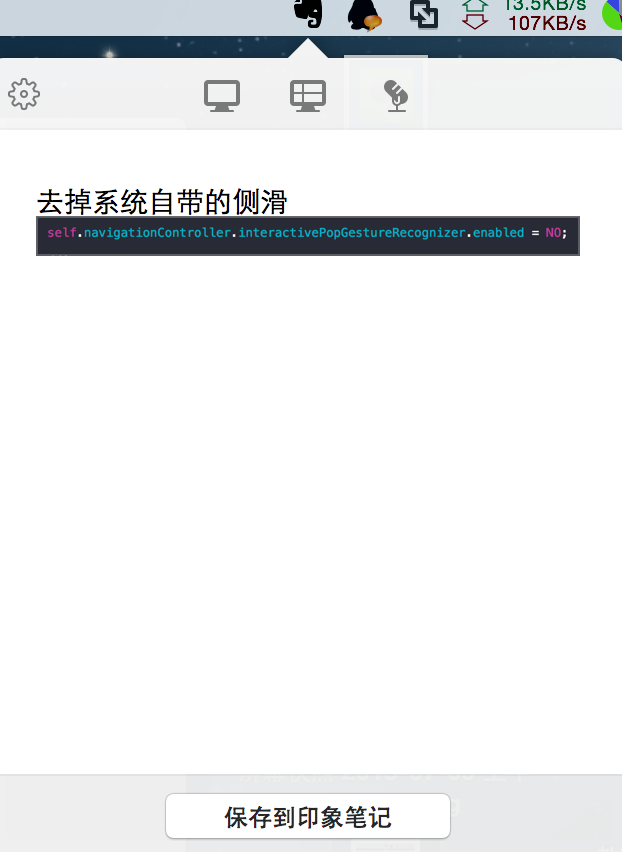

















 1246
1246

 被折叠的 条评论
为什么被折叠?
被折叠的 条评论
为什么被折叠?








